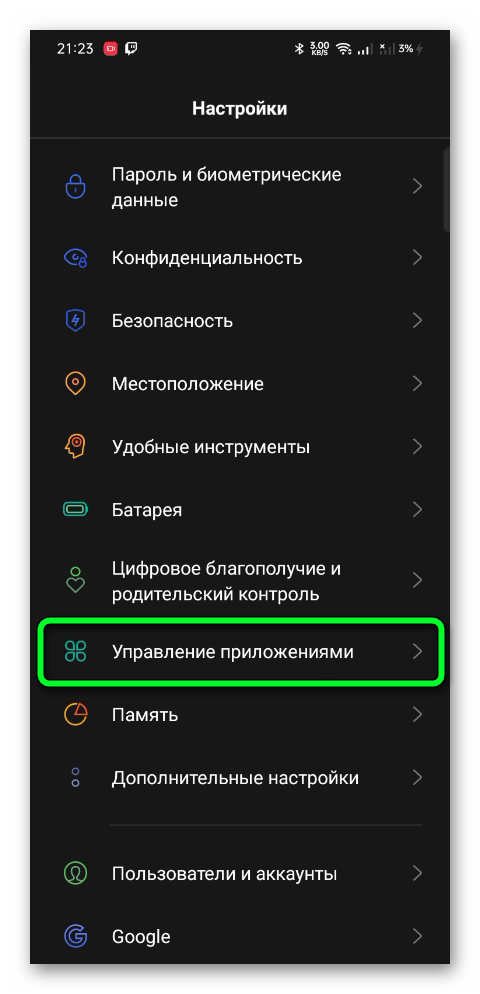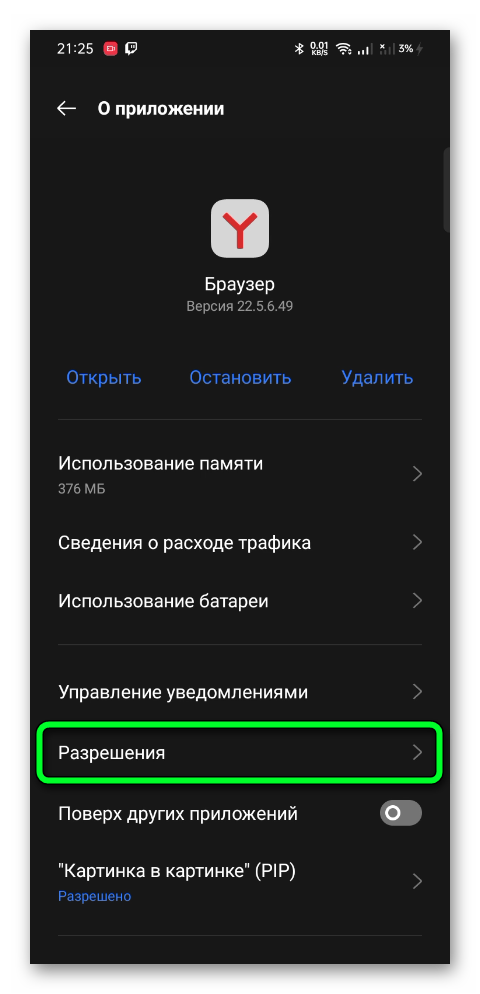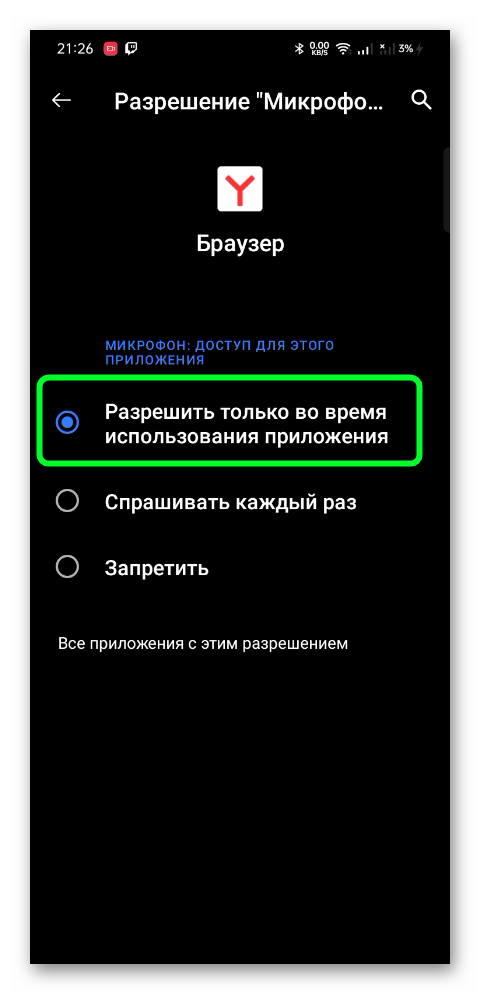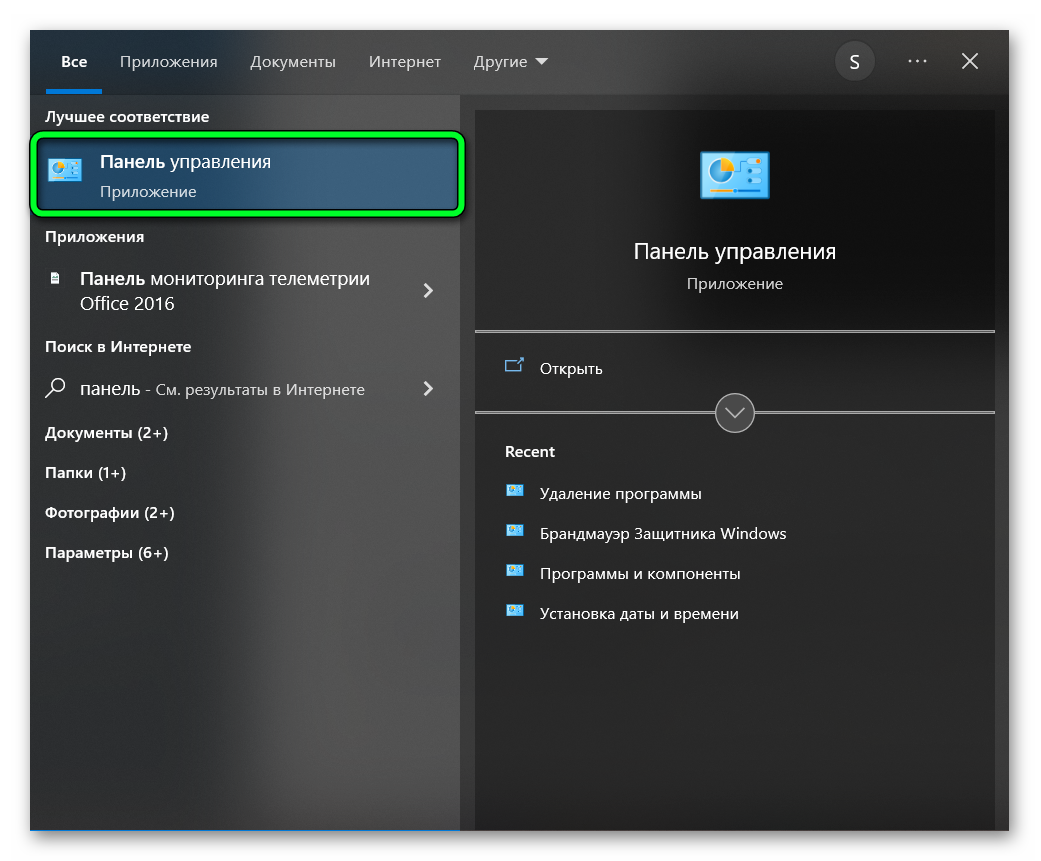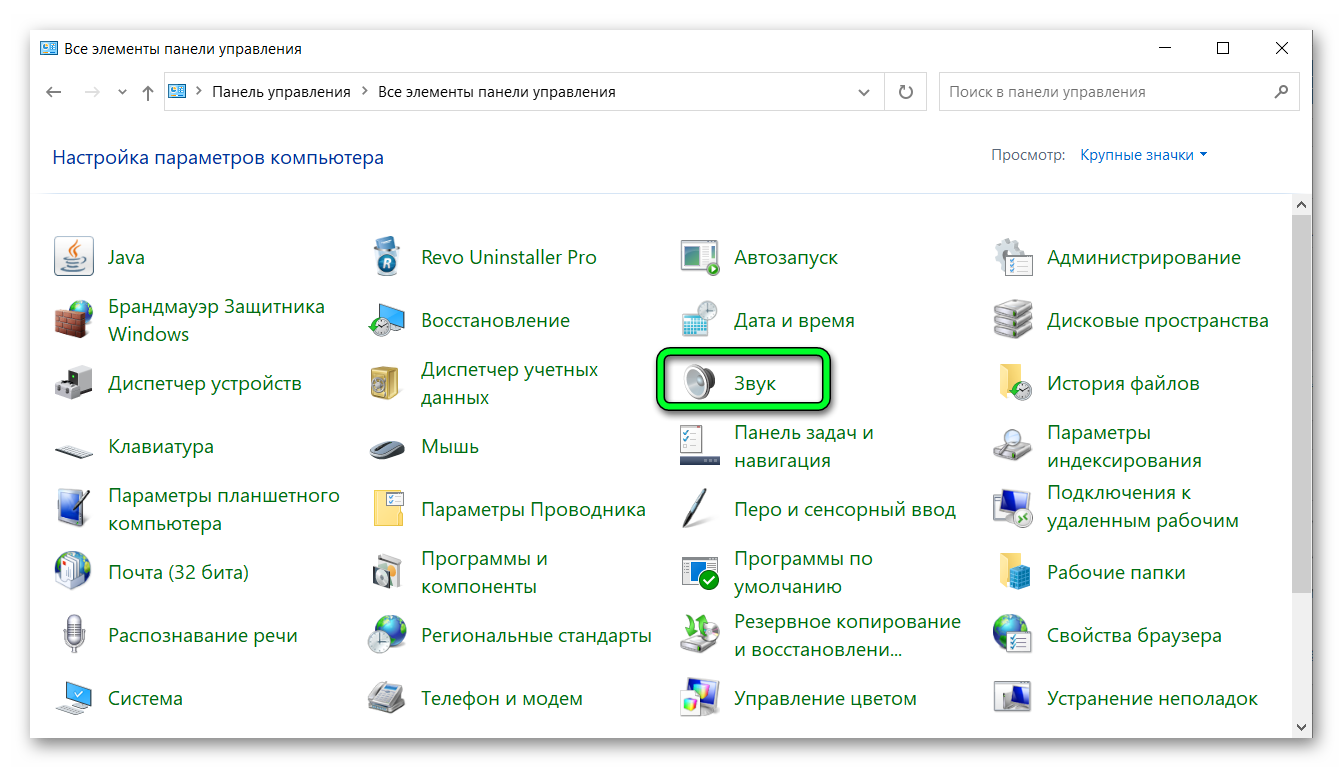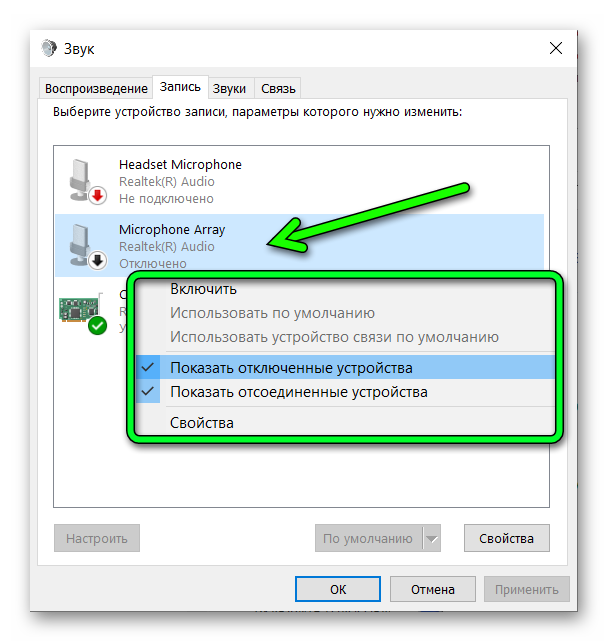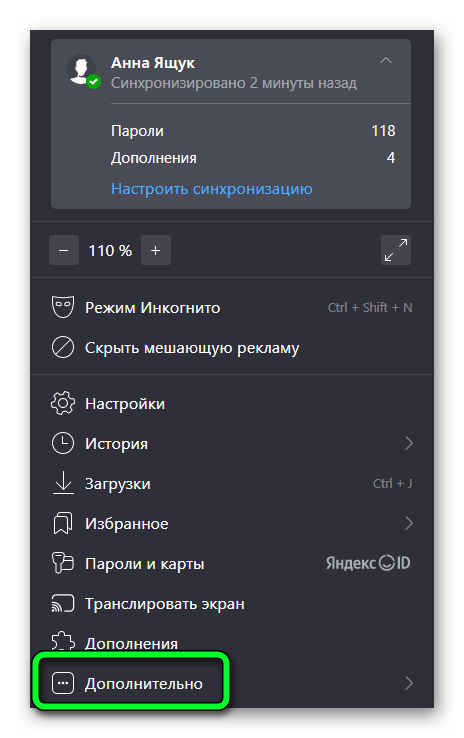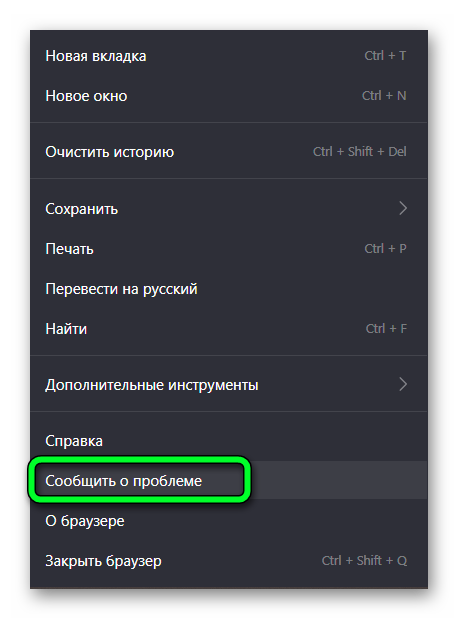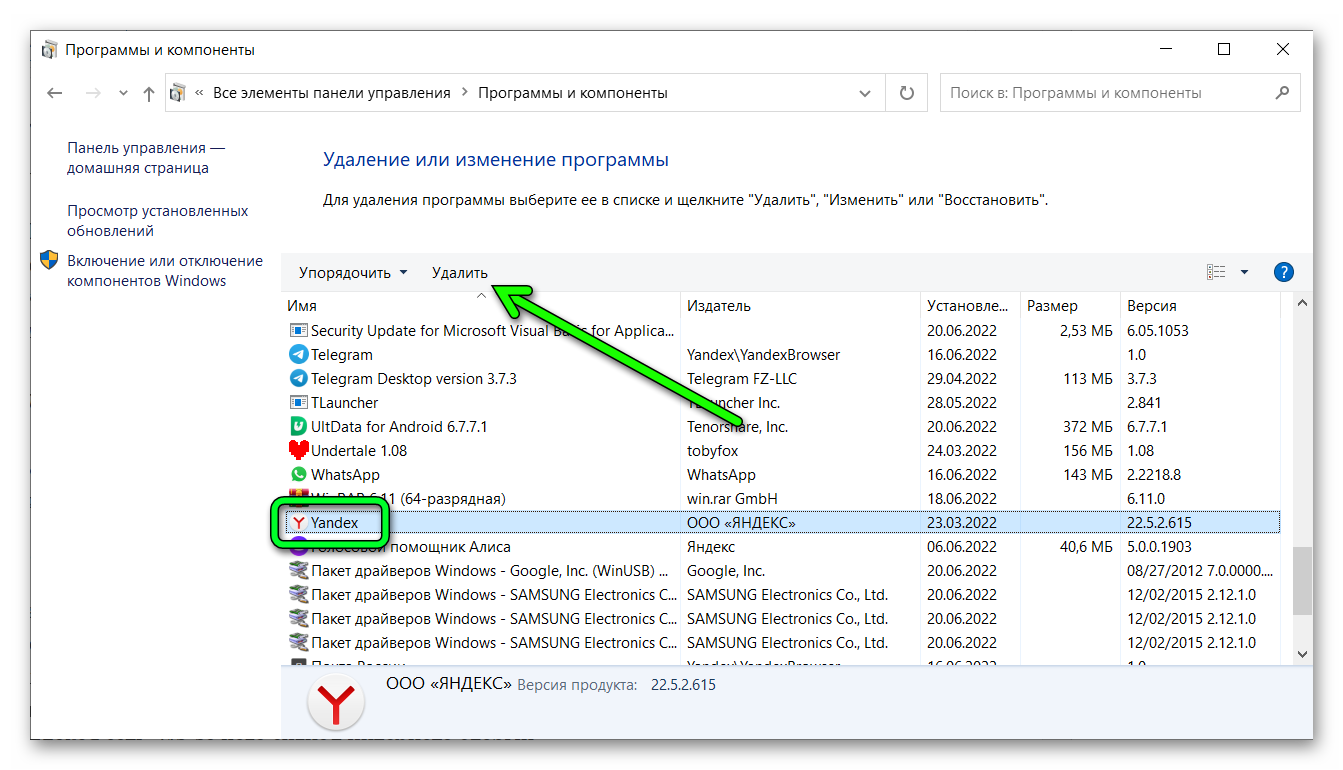Содержание
- 1 Официальная поддержка, и связанные ресурсы
- 1.1 Куда обращаться
- 1.2 Доска для сбора багов и предложений
- 1.3 Telegram-чаты
- 1.4 Telegram-каналы
- 1.5 Telegram-боты
- 1.6 Яндекс.Кью
- 1.7 Вконтакте
- 1.8 Новости и официальные сайты продуктов
- 1.9 Помощь (справка)
- 2 Другие ресурсы
- 2.1 Обсуждения на форуме 4pda
- 3 Как правильно оформить сообщение об ошибке или предложение?
- 3.1 Точно сформулированная задача = 50% её решения
- 3.1.1 Указывайте точные данные
- 3.1.2 Пример с громкостью
- 3.1.3 Алиса не выключается
- 3.1.4 Проблемы с геолокацией
- 3.1.5 Музыка на будильник
- 3.2 Как ещё можно сделать запрос эффективнее?
- 3.1 Точно сформулированная задача = 50% её решения
- 4 Я написал, мне не ответили!
Где рассказать об ошибках в работе, и как оформить предложение? Предлагаем несколько советов, как сделать ваше обращение максимально эффективным.
Для начала — каталог ссылок:
Официальная поддержка, и связанные ресурсы
Практически все ссылки из этого раздела либо являются официальными каналами адресами техподдержки, либо регулярно посещаются разработчиками из соответствующих групп Яндекса.
Куда обращаться
Полный список всех справок и форм обратной связи
Линки на поддержку по всем сервисам Яндекса находятся здесь в алфавитном порядке — от Auto.ru до Эфира.
Ниже мы собрали некоторые часто спрашиваемые адреса:
Умные колонки:
- Яндекс.Станция и другие умные колонки с Алисой
- Яндекс.Станция Мини
- Яндекс.Модуль
- Умный дом Яндекса
- Карта сервис-центров IRBIS (Станция, Телефон, IRBIS A, итд)
Медиасервисы и Алиса:
- Кинопоиск
- Яндекс.Музыка
- Яндекс.Музыка: добавление контента для правообладателей
- Алиса
- Яндекс.Диалоги
Другие сервисы:
- Яндекс.Телефон
- Яндекс.Авто
- Маркетплейс Беру
- Яндекс.Деньги
- Яндекс.Облако
- Яндекс.Браузер
- Яндекс.Карты
- Яндекс.Деньги
Доска для сбора багов и предложений
Переключаться между досками можно в меню, просто открыв адрес yaboard.com, но можно перейти сразу к нужной по прямой ссылке:
- Алиса, Станция и другие умные колонки с Алисой
- Яндекс.Телефон и Яндекс.Музыка
- Предложения по улучшению доступности (Accessibility)
- Умный Дом Яндекса (УДЯ)
- Народная Карта Яндекса (НЯК)
- Предложения по развитию самой Доски и Вики
Что такое Доска для багов и предложений, и кто её авторы?
Доска создана участниками сообщества «Яндекс.Станция», чтобы собрать в одном месте и систематизировать ошибки в работе Алисы и умных колонок, а также предложения по их развитию. С недавнего времени добавлена аналогичная Доска для Яндекс.Телефона.
Добавляйте на доски свои карточки, голосуйте за существующие, которые хотите поддержать — всё это увидят разработчики!
Если что-то по Доске непонятно, советуем прочитать страницу «Как пользоваться Доской yaboard.com»
Telegram-чаты
- Яндекс.Станция, умный дом, и другие устройства с Алисой
- Яндекс.Телефон
- Чат-флудилка обо всём
- Яндекс.Диалоги (офиц)
- Вебмастерская (офиц)
- Яндекс.Облако (офиц)
Telegram-каналы
- Около Яндекс.Станции
- Опросы Яндекс.Станция
- Новости Яндекс.Диалогов
- Яндекс.Деньги (офиц)
- Яндекс.Облако (офиц)
Telegram-боты
- Поддержка Яндекс.Телефона (офиц) Устаревший адрес в tg!
- Поддержка Яндекс.Станции (офиц) Устаревший адрес в tg!
- Новые Навыки Алисы (сторонний, но хорошо работающий сканер)
- Уведомления о прошивках и новости Доски
Яндекс.Кью
- Профиль Станции на Кью
Вконтакте
- Яндекс (общая группа)
- Алиса
- Яндекс.Браузер
- Яндекс.Карты
- Яндекс.Музыка
- Яндекс.Деньги
Новости и официальные сайты продуктов
- Яндекс.Станция
- Яндекс.Станция: чейнджлог прошивок
- Яндекс.Телефон
- Алиса
- Платформа Yandex IO
Помощь (справка)
- Централизованная страница Помощи — достаточно выбрать нужный сервис.
Другие ресурсы
Обсуждения на форуме 4pda
- Яндекс.Станция
- Dexp Smartbox
- Irbis A
- Elari SmartBeat
- Яндекс.Модуль
Как правильно оформить сообщение об ошибке или предложение?
Разработчики, как и мы /почти/ все — люди занятые, с жёстко прописанным списком текущих задач и графиком их выполнения. Вряд ли «я хочу, чтобы Станция чаще светилась разными цветами» похожа на конкретное предложение (в мире IT такое предложение жаргонно называется «фичреквест»). А невнятное сообщение об ошибке, скорее всего, ещё на уровне техподдержки обернётся изматывающими уточнениями и её (и вашей) лишней загрузкой.
Нет минимальной диагностики? Сумбурно сформулирован текст? Не рассказали, как повторить эту ошибку на другом устройстве? Не указали время, когда это произошло (чтобы можно было сопоставить это с какими-то вызовами сервисов)? Ведь каждый из этих факторов влияет на скорейшее решение вопроса. А из-за повышенной нагрузки на попытки выяснить, что же случилось, или чего вы всё же хотите, «отвиснут» более важные, быть может, задачи, реализации которых ждёте и вы в том числе!
Итак, что предпринять, чтобы обращение сработало?
Точно сформулированная задача = 50% её решения
- Человек, который будет читать ваше обращение, не знает о проблеме ничего из того, что знаете вы. Дайте максимум полезной информации.
- Поддержка круглосуточно обрабатывает сообщения и, чем меньше времени будет потрачено на обработку каждого отдельного сообщения (не просто ответ «Спасибо, мы разберёмся», а весь процесс от сортировки и передачи информации правильному сотруднику до времени на каждом из сотрудников, затраченного на попытки понять, что именно хочет пользователь, поиск недосказанной пользователем информации, и на корректировку запроса, когда выяснится, что нужно было совсем не то, или причина совершенно в другом), тем быстрее решится и ваша проблема, и многих других, непрерывно обращающихся в поддержку с жалобами и пожеланиями людей. Будьте точны и кратки.
- Не все вопросы можно решить мгновенно; что-то может быть оценено как разовый сбой, что-то слишком тесно связано с будущими обновлениями; что-то зависит от совсем других организаций (интернет-провайдеры, правообладатели, партнёры Яндекса, итд). Не перегружайте поддержку копиями запроса и письмами «ну когда же наконец?».
- Если поддержка действительно отфутболивает регулярно возникающую проблему — стоит пожаловаться и на поддержку. В частности, можно написать в наши чаты в telegram — там регулярно бывают сотрудники Яндекса, и помощь в такой ситуации обязательно будет оказана.
Указывайте точные данные
- Напишите, на каком устройстве возникла проблема.
- Укажите идентификатор устройства, вызвавшего проблему (если сообщение отправлено через приложение Яндекс, программа приложит всё сама).
- Приложите по возможности скриншоты или видео проблемы.
- Обязательно напишите дату и время, когда случилась проблема (логи хранятся недолго, поэтому не затягивайте с отправкой сообщения).
- Как можно точнее опишите шаги, вызвавшие проблему (пример: «Если на домашнем экране Модуля сказать: `Алиса, включи канал N`, Алиса открывает список каналов вместо канала N»).
Пример с громкостью
Итак, мы уже знаем, что нет смысла писать поток вида
"Чтовынаделалисгромкостью, всё стало как попало!".
Потому что на изменение этого узла могли повлиять десятки слабо связанных изменений кода (общий процессинг звука, изменения в фонотеке Я.Музыки или способе обработки музыкальных треков, или декодирование традиционно тихих медиапотоков из сети ok.ru, или кусочки кода, связанные с будущим эквалайзером, либо фикс массового пожелания «сделать минимальную громкость тише»).
Дальше:
- Какое из многих устройств с Алисой стало хуже управлять громкостью, и на каком именно контенте?
- Какие конкретно диапазоны громкости «стали как попало»?
- Днём тихо, или ночью громко?
- На фильмах конкретного каталога, или на всех видео?
Из сообщения ничего этого не понятно.
Попробуем исправить запрос:
Изменение громкости на Станции стало некомфортным в верхних диапазонах. 1-3 комфортно для ночного времени при прослушивании ЯМузыки (контрольный трек "Названиетрека"). Но саму Алису не слышно. 4-6 комфортное увеличение громкости 7-10 резкие изменения, на 8 очень громко. Также Алиса на 8 разговаривает слишком громко. При этом на громкости ниже 8 фильмы из ok.ru слышны плохо.
Такой багрепорт чётко описывает проблему, даёт способы объективно сравнить с другими колонками (а если проблема проявляется только на вашем экземпляре? Или только на одной модели — Станция, Илари, Дэксп?).
Или наоборот:
Очень тихо слышно видео с okru. Пример: фильм такой-то (поисковый запрос такой-то), на громкости ниже 7 ничего не слышно. 7 - очень тихо. 8 и 9 - нормально. При этом ЯМузыка (пример - трек такой-то) звучит очень громко уже на 7. Громкость Алисы на 7 также максимально возможная для ночного времени. На 8 и выше - мешает спать в других комнатах и соседям.
Или:
Очень большой разрыв между тихими диалогами актёров и сценами со спецэффектами. Пример: фильм такой-то из каталога "Кинопоиск". На моменте хх:хх диалог между актёрами на громкости 4 звучит неразборчиво (требуется установить громкость 7). При этом сцена взрыва (хх:хх) и сцена погони (хх:хх) на громкости 7 звучат слишком громко, недопустимо для вечернего времени. При прослушивании ЯМузыки (смешанный трек такой-то, содержит фрагменты Ambient и Dub-Step, на громкостях и 4 и 7 звучит комфортно, без резких перепадов громкости) - или наоборот: трек такой-то, аналогично видео - разрывы в громкости между тихими и громкими фрагментами некомфортно велики. Возможно, причина в слишком широком динамическом диапазоне звучания для видео.
На основании таких сообщений техподдержка и разработчики сразу понимают, о недостатках каких функций идёт речь (общая проблема звука, либо декодирование видео, либо специфика именно вашего экземпляра, итд), могут воспроизвести конкретные треки и фильмы на указанной громкости на контрольных образцах.
Все эти рекомендации полностью справедливы и при публикации карточки на нашей Доске багов и предложений. Давайте рассмотрим ещё примеры с оценками «плохо» и «хорошо»:
Алиса не выключается
Алиса не умеет выключаться.
- На каком именно устройстве?
- Что конкретно понимается под отключением? Деактивация Алисы или микрофонов? Физическое отключение устройства (и опять, какого: Телефона или умной колонки)?
На результат от такого сообщения вряд ли стоит рассчитывать. Исправим:
Необходимо добавить деактивацию Алисы (чтобы на указанное время никакие вызовы Алисы не работали). Ожидается: "Алиса, отключись на 10 минут". Все остальные функции устройства продолжают работать так же, как работали в момент команды.
или
Необходимо добавить отключение Станции при помощи Алисы (таймер отключения аналогично известной функции на ТВ). Пример: "Алиса, отключись ЧЕРЕЗ 10 минут". Ожидается: Алиса останавливает любое воспроизведение на умной колонке. Громкость уменьшается до 3. При этом команды продолжают отслушиваться.
Видите, насколько разные ожидания и результат от одной очень простой фразы? Практика показывает: если фразу невозможно истолковать однозначно, её наверняка истолкуют не так, как задумал автор (см. книгу «Закон Мёрфи»).
Проблемы с геолокацией
Начальный пример:
Вместо моего населённого пункта А показывается другой (Б).
А теперь представим, сколько догадок и непонятной нагрузки ложится на поддержку, и сколько лишнего времени будет потрачено на этот вопрос.
Самое ироничное, что пока поддержка занимается фиксацией вашего отдельно взятого IP-адреса, вы можете перезагрузить модем, ваш отдельно взятый адрес станет другим и, конечно, вы ответите, что фиксация по адресу не помогла, поддержка отменит это решение и начнёт искать какой-то другой (и полне возможно, неправильный) способ решения.
Применим пункт 1:
Вместо моего населённого пункта А показывается другой (Б). Мой провайдер в А - "КрутоСетиКом", использует диапазон адресов / подсеть ххх.ххх.ххх.ххх для нашего города, но различными сервисами геолокации эти адреса относятся к Б. Эту информацию я узнал у знакомого программиста / техподдержки своего провайдера / сам вычислил / прочитал на городском форуме.
Простое добавление, а сколько снимает проблем и лишних переписок — и поддержки, и ваших! Или хотя бы
Вместо моего населённого пункта А показывается другой (Б). Мой провайдер - "СетиКом", телефонemail офиса в нашем городе - такие-то. Я уже писал им по неправильно определяемым (не только Яндексом, но другими сервисами) адресам, и они сообщили мне, что ..........
если не можете или не хотите углубляться в технические детали.
Музыка на будильник
Конечно, есть простые предложения, с которыми всё понятно, например:
Возможность ставить свою музыку на будильник
Но ведь и это может работать по-разному. И это предложение тоже можно сделать эффективнее:
Возможность ставить на будильник музыку из закачанного на Яндекс.Диск (это позволит использовать треки, отсутствующие на Я.Музыке)
Чем точнее сформулирована проблема, вероятные причины возникновения (или шаги, которые необходимо повторить для воспроизведения ошибки), конкретные строки запроса Алисе и ожидаемая реакция на них — тем больше шансов, что она попадёт в работу в ближайшее время.
Как ещё можно сделать запрос эффективнее?
Если это критический сбой — первым делом обязательно напишите в официальную поддержку.
Если не уверены — сначала проконсультируйтесь с сообществом (для умных колонок это можно сделать здесь, для Телефона — здесь, и так далее).
Если это предложение — то разместите карточку в правильном столбике на соответствующей доске на yaboard.com, а заодно проголосуйте и за другие карточки, которые считаете нужными! Не будет ничего плохого, если хотелку продублируете и в поддержку.
Я написал, мне не ответили!
Положа руку на сердце, какую реакцию вы действительно предпочтёте:
- мгновенная в стиле «Ваш звонок очень важен для нас, мы обязательно ответим», или
- спустя несколько дней «Мы разобрались детально, причина вот в чём, и вот как это исправить:»?
Второй вариант, конечно, намного лучше.
Поэтому не торопите разработчиков, и не спешите поднимать шум «Мне уже целый день не отвечают!» В общих интересах дать спокойно разобраться с ошибками и исправить их. К тому же даже мелкое изменение кода может повлиять (и наверняка повлияет) на другие участки в прошивке или в облаке.
В первом случае это может вообще отодвинуть общее решение вопроса до даты обновления всех устройств, во втором — потребует больше времени на диагностику и согласование изменений со всеми устройствами с Алисой (так как все они используют облачные функции).
А бывает, иногда для решения проблемы банально недостаточно информации, и тогда баг может подвиснуть до следующих аналогичных случаев у других пользователей, когда его удастся наконец выловить и исправить.
-
В Windows откройте Панель управления.
-
Нажмите Звук.
-
На вкладке Запись найдите микрофон.
-
Нажмите на него правой кнопкой мыши и выберите Использовать по умолчанию.
-
Нажмите на микрофон правой кнопкой мыши и выберите команду Свойства.
-
В открывшемся окне перейдите на вкладку Уровни. Оба параметра не должны быть одновременно установлены на минимум или максимум.
-
Перейдите на вкладку Дополнительно и убедитесь, что дополнительная обработка сигнала отключена (опция Включить дополнительные средства звука).
-
Отключите специальные звуковые эффекты. Откройте вкладку Улучшения. Включите опцию в пункте Отключение всех звуковых эффектов и нажмите .
-
Нажмите .
-
В разделе Голосовой помощник «Алиса» включите активацию голосом (опция Включить голосовую активацию фразой).
-
Нажмите .
-
Прокрутите страницу вниз и нажмите Расширенные настройки сайтов.
-
В разделе Доступ к микрофону выберите устройство вручную.
Проверьте микрофон
На боковой панели Браузера нажмите значок 

Если значок не пульсирует, проверьте работу микрофона:
Примечание. В зависимости от версии Windows путь к нужной настройке может отличаться.
Подробные сведения о настройке микрофона см. в Справке Windows.
Проверьте голосовую активацию
Если голосовая активация отключена, Алиса реагирует на команды, только когда вы нажимаете значок 
Чтобы включить голосовую активацию:
Установите микрофон в настройках Браузера
Отключите антивирус
Иногда голосовые команды блокирует антивирус или блокировщик рекламы.
Отключите их и проверьте, слышит ли вас Алиса.
Отключите в антивирусном ПО проверку соединений HTTPS. Используйте инструкции:
Для других антивирусов или блокировщиков рекламы попробуйте найти инструкцию на сайте производителя или изменить настройки самостоятельно.
Опция Включить голосовую активацию фразой неактивна, если отключена боковая панель. Чтобы пользоваться голосовой активацией, включите боковую панель в Браузере или добавьте Алису на панель задач компьютера.
-
Нажмите .
-
В разделе Боковая панель включите опцию Показывать боковую панель.
-
Переустановите Браузер, и Алиса появится на панели задач компьютера.
-
Отключите боковую панель.
Большую часть ресурсов Алиса тратит на голосовую активацию. Если Браузер работает медленно, попробуйте ее отключить:
-
Нажмите .
-
В разделе Голосовой помощник «Алиса» отключите активацию голосом (опция Включить голосовую активацию фразой).
Теперь Алиса не будет реагировать на голос. Чтобы активировать ее, на боковой панели Браузера нажмите значок 
Если Алиса активируется, но не отвечает на вопросы — скорее всего, дело в интернет-подключении. Алисе нужен стабильный доступ в интернет. Убедитесь, что интернет подключен, перезапустите Браузер и спросите еще раз.
Если проблема сохраняется, напишите нам.
Алиса реагирует на свое имя, но похожие слова и фразы могут вызвать ложные срабатывания. Чтобы избавиться от них:
-
Нажмите .
-
В поле Включить голосовую активацию фразой выберите вариант «Слушай, Яндекс».
-
Нажмите .
-
В разделе Голосовой помощник «Алиса» отключите активацию голосом (опция Включить голосовую активацию фразой).
Измените имя для голосовой активации
После этого Голосовой помощник будет реагировать только на команду «Слушай, Яндекс».
Отключите голосовую активацию
Теперь Алиса не будет реагировать на голос. Чтобы активировать ее, на боковой панели Браузера нажмите значок 
-
В настройках Яндекса откройте вкладку Мои места.
-
В полях Дом и Работа введите домашний и рабочий адреса.
-
Откройте в Браузере Яндекс ID.
-
Подождите, чтобы Алиса подключилась к аккаунту (в зависимости от скорости интернета это может занять до 15 минут). Задайте Алисе вопрос о местоположении, например: «Куда сходить постричься недалеко от моего дома?»
-
Алиса спросит, какой адрес у дома. Ответьте ей.
Укажите свое местоположение в Яндекс ID
Сообщите Алисе свое местоположение
Таким же образом вы можете сообщить Алисе место работы.
Алиса встроена в Браузер, поэтому ее нельзя удалить, но можно отключить. Для этого:
-
Нажмите .
-
В разделе Голосовой помощник «Алиса» выключите все опции.
Чтобы убрать значок 
-
Нажмите .
-
Отключите опцию Алиса.
Есть ли горячая линия Яндекс Станции? По каким вопросам стоит обращаться в службу поддержки? Есть ли возможность связаться со специалистами онлайн?
Горячая линия Яндекс Станции
Связь с технической службой гарантируется круглосуточно, достаточно набрать единый справочный номер 8 800 600 78 11 (плата не взимается). О других телефонах информации нет, но вместо этого клиентам предлагается составить обращение иным способом. Подробней об этом смотрите в подразделах ниже.
Служба поддержки Яндекс Станции

Если нужного ответа не нашли, направьте сообщение приведенным способом:
- написав обращение через форму https://yandex.ru/support/station/troubleshooting/feedback.html;
- оставив сообщение в Яндекс Мессенджере.
Убедитесь, что приведены корректные сведения о причинах обращения, выбрана тема и указаны контакты для обратной связи.
Режим работы
Обращения в службу поддержки рассматриваются круглосуточно. Из-за особенностей работы call-центра, звонки с 00:00 по 06:00 часов могут ограничиваться.
Об устройстве
Яндекс.Станция — это колонка, при помощи которой возможно управлять системами «умного» дома, включать музыку, искать кино, принимать звонки, смотреть погоду и другое.
Чаще устройства устанавливаются совместно с голосовым помощником «Алиса», который упрощает управление. Колонку возможно подключить к сторонним сервисам, как YouTube, Яндекс.Эфир, Кинопоиск и т.д.
История
Яндекс.Станция — это относительно молодой «продукт» от одноименной компании, который представили в 2018 году. Тем же годом (летом) были анонсированы продажи в РФ.
К 2019 году реализовано свыше 400 000 устройств по России, Беларуси, Казахстану и ряду других стран. За прошлые годы анонсировали появление новых версий, как «Яндекс.Станция Макс» и «Яндекс.Станция Лайт».
Плюсы и минусы
Плюсы:
- качество;
- мультифункциональность;
- техподдержка;
- выбор версий.
Советы эксперта
Мнение эксперта
Терехов Сергей
Эксперт по компаниям и брендам
Если что-то непонятно по работе устройства, обратитесь за комментарием или воспользуйтесь помощником на официальном сайте.
Вопросы и ответы
Для каких случаев нужна горячая линия?
Помощь может потребоваться для настройки, установки новых компонентов, обновления системы или подключения доп. сервисов. Задавайте вопросы о приобретении, сервисном обслуживании, обмене или возврате.
Как активировать промо период?
Для оформления подарочной подписки потребуется выбрать через приложение раздел «Устройства». Далее в разделе «Покупки», выберите доступную подписку.
Как позвонить на устройство?
Пользователи могут звонить, но для этого нужно включить опцию «Принимать звонки». После вызовы станут доступны с одноименного приложения или Яндекс Мессенджера.
Куда обращаться, если устройство сломалось?
Как войти в личный кабинет?
Авторизоваться в аккаунте можно через сайт или мобильное приложение. Установить приложение получится для смартфонов iOS или Android.
Как написать жалобу?
Если хотите сообщить о претензиях в функционировании устройства или замечаниях по работе поддержки, воспользуйтесь формой обратной связи на сайте или позвоните по телефону 8 800 600 78 11.
Алиса – очень удобная функция Яндекс.Браузера. Голосовой помощник способен быстро найти необходимую информацию в просторах интернета, выполнять различные команды на устройстве, включать музыку, вызывать такси и просто болтать, шутить на любые темы. К ее обширному набору возможностей достаточно быстро привыкаешь. Это, соответственно, становится глобальной проблемой, если вдруг какие-то функции перестают работать. В этом случае, возникает необходимость определить, по каким причинам не работает Алиса в Яндекс Браузере и как можно быстро исправить эту ситуацию.
Содержание
- Почему не включается голосовой ассистент Алиса в Yandex Browser
- Отключен микрофон
- Отключена голосовая активация
- Как вернуть Алису в Yandex Browser
- Исправление неполадок через браузер
- Повторное скачивание
- Что делать, если Алиса сообщает об отсутствии интернета
- Заключение
Почему не включается голосовой ассистент Алиса в Yandex Browser
Распознать проблему просто. Голосовой помощник не реагирует на запросы и не осуществляет поиск.
К самым распространенным причинам, из-за чего это могло произойти, относят следующие ошибки:
- недостаточный объем памяти на системном диске;
- несовместимость с антивирусной программой, которая считает голосовой помощник вредоносным и блокирует его;
- слабое или нестабильное интернет-соединение.
Соответственно, для решения проблемы первое что нужно сделать – посмотреть хватает ли места на диске, отключить антивирус и проверить, исправно ли подключение к интернету. Также существует еще ряд других проблем, из-за чего не включается Алиса в Яндекс Браузере.
Отключен микрофон
Если голосовой помощник Алиса не слышит запроса, это может быть связано с тем, что на смартфоне отключен микрофон. Следовательно, программа просто игнорирует команды.
Проверить или исправить эту настройку можно так:
- Перейдите в раздел «Настройки» устройства.
- Выберите пункт «Приложения». Затем, «Все приложения» (или «Управление приложениями»).
- Найдите «Яндекс» и кликните по нему.
- Выберите пункт «Разрешения»
- Найдите функцию «Микрофон» и установите значение «Разрешить».
Перезагрузите смартфон, после чего, голосовой помощник должен заработать.
На компьютере или ноутбуке с операционной системой Window 8, 10 или 11 пошаговая инструкция включения микрофона выглядит так.
- Нажмите «Пуск» и перейдите в раздел «Панель управления».
- Перейдите в подкатегорию «Звук» и во внутренней вкладке откройте «Запись».
- Выполните правый клик мыши в окне и отметьте галочками пункты «Показать отключенные устройства».
- Найдите микрофон, которым вы планируете пользоваться и выберите команду «Включить».
Перезагрузите персональный компьютер и попробуйте включить «Алису».
Внимание! Если настройки в порядке, но Алиса по-прежнему не слышит вас. Возможно сломан сам микрофон. В этом случае попробуйте подключить другое устройство и скажите несколько команд. Если Алиса начала реагировать, значит нужно купить другой микрофон.
Отключена голосовая активация
Голосовой помощник может не запускаться на телефоне или компьютере из-за того, что отключена голосовая активация. По-умолчанию опция может не работать.
Включить ее можно самостоятельно через настройки браузера:
- Запустите Яндекс и нажмите на три горизонтальные полоски, которые располагаются в правом верхнем углу.
- Перейдите в раздел «Настройки». Затем, в раздел «Инструменты».
- Найдите опцию «Включить голосовую активацию фразой» и активируйте ее.
Дополнительно рекомендуется зайти в настройки приложения и проверить, установлено ли в нем разрешение на голосовую активацию.
Примечание! Навигатор может перестать распознавать речь, так как его блокируют встроенный блокировщик рекламы. Для его отключения перейдите в раздел браузера «Дополнения» и в пункте «Безопасность в сети» отключите все действующие расширения.
Как вернуть Алису в Yandex Browser
Если голосовой помощник распознает речь, но неправильно выполняет команды, поработайте над своей дикцией. Произносите фразы четко, медленно и громко. Если Алиса не реагирует на голос человека, для ее восстановления рекомендуется обратиться в службу поддержки.
Исправление неполадок через браузер
Если все способы самостоятельного решения проблемы не принесли желаемых результатов. Попробуйте выяснить в чем причина через службу поддержки Яндекс.
Для этого поступите следующим образом.
- Запустите браузер, нажав в правом верхнем углу три горизонтальные полоски.
- Откроется меню, в перечне которого выберите «Дополнительно».
- Затем откройте «Сообщить о проблеме».
- В пустом поле изложите суть ситуации, при необходимости прикрепите соответствующие скриншоты.
Обработка заявки может осуществляться от нескольких часов до 3 суток. Служба поддержки поможет выявить в чем проблема и посоветует варианты исправления проблемы.
Повторное скачивание
Не всегда у пользователя может получиться самостоятельно исправить и устранить проблему. В этом случае решением станет переустановка браузера.
Осуществляется это просто:
- Удалите «Яндекс» с устройства.
- Повторно скачайте его.
- Не забудьте во время установки выдать разрешение на использование микрофона.
После такого обновления голосовой помощник должен заработать.
Примечание! На многих смартфонах кнопка Алисы вынесена на рабочий стол отдельным приложением. В этом случае, для решения проблемы достаточно запустить его. Нажать на три точки в правом верхнем углу и выбрать пункт «Обратная связь». В появившемся окне сообщите о проблеме в службу поддержки.
Что делать, если Алиса сообщает об отсутствии интернета
В обязательном порядке для полноценной работы голосового помощника необходимо стабильное подключение к интернету. Если его нет, то во время запроса появится соответствующая ошибка.
Решить проблему с подключением к сети можно несколькими способами:
- Перезагрузите роутер.
- Попробуйте подключиться к другой сети, после чего повторите попытку использования голосового помощника.
- Если подключение осуществляется с телефона – попробуйте изменить локацию. Возможно в том месте плохая сеть. Из-за чего сигнал интернета слабый.
- Проверьте, точно ли включена передача данных.
Попробуйте зайти на другие сайты. Если подключение сети работает исправно, но соединение все равно не установлено. Обратитесь за помощью к провайдеру.
Заключение
Голосовой помощник «Алиса» уже стал неотъемлемой частью нашей жизни. Он помогает заметно упростить запросы и быстрее выполнить функции. Если по каким-то причинам он перестал работать, попробуйте исправить проблему самостоятельно, придерживаясь вышеуказанных инструкций. Если это сделать не удалось, обратитесь за помощью в службу поддержки.
Содержание
- Горячая линия Яндекс Станции, как написать в службу поддержки?
- Об устройстве
- Как написать в службу поддержки Яндекс Станции?
- Социальные сети
- Какой телефон горячей линии Яндекс Станции?
- Связь с техподдержкой через личный кабинет
- Для каких случаев предназначена горячая линия?
- В каком случае поддержка не сможет помочь?
- Как написать жалобу?
- Время работы
- Позвонить на устройство
- Позвонить на устройство
- Горячая линия Яндекс
- Телефон горячей линии Яндекса
- Бесплатная горячая линия 8800
- Горячая линия Яндекс.Такси
- Горячая линия Яндекс.Директ
- Что можно выяснить по телефону?
- В каком случае поддержка не сможет помочь?
- Другие способы связи
- Электронная почта
- Обращение на сайте
- Компетентность операторов Яндекса
Горячая линия Яндекс Станции, как написать в службу поддержки?
В этой статье выясним, предусмотрена ли горячая линия Яндекс Станции, по каким номерам можно дозвониться?
Об устройстве
Яндекс Станция — это умная колонка от Yandex, способная выполнять некоторые команды, к примеру, расскажет о новостях, погоде, включит музыку или поможет справиться с установкой, управлением систем умного дома.
Как и с любыми технологичными гаджетами, пользователям бывает сложно разобраться самостоятельно. Поэтому и требуется техподдержка специалистов.
Как написать в службу поддержки Яндекс Станции?
Хотите больше узнать о Яндекс Станции, преимуществах помощника Алиса, обращайтесь в справочный центр компании в онлайн форме или по телефону.
Чтобы отправить сообщение не обязательно устанавливать дополнительные расширения. На сайте в подразделе https://yandex.ru/support/station/troubleshooting/feedback.html .
Выбирайте одну из вкладок:
В обоих случаях служба поддержки не заставляет пользователей входить в личный профиль, поэтому обходится без авторизации.
Нужно только указать сведения, как:
- Логин в Яндексе.
- Идентификатор устройства.
- Суть вопроса и тему.
Социальные сети
Обращаем внимание, что пообщаться с техническими специалистами и узнать что-то новое о станции, доп. системах, можно и другим способом, оставив сообщение в соц. сети. Отыскать официальные сообщества можно на популярных в РФ ресурсах:
Какой телефон горячей линии Яндекс Станции?
В отличие от других продуктов компании, пользователи Яндекс Станции смогут задать вопрос в техподдержку и по телефону горячей линии.
В России доступен бесплатный номер телефона — 8 (800) 600 78 11. Звонки принимаются ежедневно с 07:00 до 23:59 часов.
Если номер по какой-то причине не доступен, можно воспользоваться другими справочными телефонами:
Дозвониться по всем городским номерам можно исходя из тарифов оператора.
Связь с техподдержкой через личный кабинет
Авторизовавшись в системе, пользователи избегают необходимости заполнять детальные формы обратной связи, так как система автоматически распознает идентификатор устройства, логин и другие данные.
Войдя в личный кабинет и выбрав подраздел «Техподдержка», остается отметить категорию вопроса и уточнить подробности.
Для каких случаев предназначена горячая линия?
Нужда в консультациях может потребоваться не только при покупке, установке или настройке, но и при ежедневном использовании.
Не знаете, как совместить голосовой помощник с возможностями колонки, трудности с подключением сторонних устройств (ПК, телевизоры, приставки, проекторы), обращайтесь в поддержку.
Пользователи могут рассказать специалистам о своих предложениях, отзывах или жалобах, по поводу устройств.
В каком случае поддержка не сможет помочь?
Если пользователи затрудняются назвать идентификатор, модель, логин в системе, техподдержка вряд ли сможет чем-то помочь.
В остальном можно обойтись без обращения к специалистам, ознакомившись с инструкциями или рекомендациями на сайте.
Как написать жалобу?
Возможностей оставить жалобу несколько:
- По горячей линии.
- Через формы на сайте.
Чтобы рассказать о жалобе, можно воспользоваться соц. сетями, выбрав сообщество компании и оставив комментарий.
При отправке обращений не забывайте указать суть проблемы, модель гаджета.
Время работы
Режим работы техподдержки с 07:00 до 24:00 часов (круглосуточно).
Источник
Позвонить на устройство
Вы можете звонить на Станцию Лайт из приложения Яндекс или Яндекс.Мессенджера. Скажите Алисе: «Алиса, настрой колонку» , выберите колонку и включите опцию Принимать входящие звонки .
Как позвонить на свою Станцию Лайт
В приложении Яндекс скажите: «Алиса, позвони на колонку» — и нажмите на зеленую трубку рядом с колонкой.
Как позвонить другому человеку
Выберите контакт в Мессенджере и нажмите Звонок — собеседник сможет принять вызов как в приложении, так и на колонке с включенной опцией Принимать входящие звонки .
Ответить на звонок или завершить вызов можно фразой из списка:
- — Ответь
- — Подними трубку
- — Сними трубку
- — Прими вызов
- — Алло
- — Положи трубку
- — Повесь трубку
- — Заверши звонок
Принять звонок на колонке можно также нажатием кнопки паузы .
Позвонить на устройство
Вы можете звонить на Станцию Лайт из приложения Яндекс или Яндекс.Мессенджера. Скажите Алисе: «Алиса, настрой колонку» , выберите колонку и включите опцию Принимать входящие звонки .
Как позвонить на свою Станцию Лайт
В приложении Яндекс скажите: «Алиса, позвони на колонку» — и нажмите на зеленую трубку рядом с колонкой.
Как позвонить другому человеку
Выберите контакт в Мессенджере и нажмите Звонок — собеседник сможет принять вызов как в приложении, так и на колонке с включенной опцией Принимать входящие звонки .
Ответить на звонок или завершить вызов можно фразой из списка:
- — Ответь
- — Подними трубку
- — Сними трубку
- — Прими вызов
- — Алло
- — Положи трубку
- — Повесь трубку
- — Заверши звонок
Принять звонок на колонке можно также нажатием кнопки паузы .
Источник
Горячая линия Яндекс
Мультифункциональный портал Яндекс объединил в себе поисковик, почту, электронный кошелек, рекламу и еще более 50 различных сервисов. Решить любую проблему или получить ответ на вопрос, касающийся услуг компании, поможет горячая линия.
- Телефон горячей линии Яндекса
- Бесплатная горячая линия 8800
- Горячая линия Яндекс.Такси
- Горячая линия Яндекс.Директ
- Что можно выяснить по телефону?
- В каком случае поддержка не сможет помочь?
- Другие способы связи
- Электронная почта
- Обращение на сайте
- Компетентность операторов Яндекса
Телефон горячей линии Яндекса
Связаться с контактным центром можно по телефону + 7 495 739-70-00 . Сотрудники компании готовы прийти на помощь круглосуточно 7 дней в неделю. В некоторых случаях, если проблема требует вмешательства узких специалистов, ответа придется подождать. Особенно это касается выходных дней, когда некоторых экспертов нет на месте.
В большинстве случаев нужно написать через форму обратной связи на странице нужного сервиса, так как не у всех подразделений есть телефонная поддержка.
Бесплатная горячая линия 8800
У Яндекса есть также горячая линия 8 800 250-96-39 . Звонки на нее абсолютно бесплатны, вне зависимости от места нахождения клиента из любого региона России . Опытные операторы помогут быстро решить любой возникший вопрос или направят в поддержку нужного сервиса и сориентируют куда и как лучше обратиться для решения вопроса .
Горячая линия Яндекс.Такси
Отдельного телефона горячей линии для Яндекс.Такси не существует. Вся подробная информация и ответы на самые распространенные вопросы находятся в разделе «Служба поддержки» на сайте онлайн-сервиса и в мобильном приложении. Если там необходимого ответа не нашлось, можно позвонить в общий контактный центр компании по номеру телефона, указанному выше, и озвучить свою проблему.
Горячая линия Яндекс.Директ
Для пользователей сервиса Яндекс.Директ есть отдельные номера телефонов. Во многих крупных городах они отличаются, уточнить эту информацию можно на сайте компании. Есть и общий для всех регионов номер клиентской поддержки: 8 (800)-234-24-80. Разумеется, внутри страны звонок будет полностью бесплатным.
Что можно выяснить по телефону?
Дозвонившись на номер горячей линии, можно задать практически любой вопрос. На сайте компании в разделе «Помощь» представлен полный перечень самых распространенных проблем и часто возникающих вопросов. Если искомой информации там не оказалось, ее сможет предоставить служба поддержки. Однако есть исключения.
В каком случае поддержка не сможет помочь?
Вернуть свои деньги, просто позвонив на телефон горячей линии, невозможно. Для этого потребуется создавать специальную онлайн-заявку с полным описанием ситуации. Также операторы не помогут, если:
- Клиент не может четко описать свою проблему даже с помощью наводящих вопросов. Служба поддержки попробует разобраться, но без детального объяснения сделать правильные выводы и быстро решить проблему невозможно.
- Пользователь обращается в службу поддержки по вопросам, не связанным с Яндексом и его сервисами. Например, жалуется на медленный интернет или неполадки в соединении. В этом случае обращаться нужно к своему провайдеру.
Другие способы связи
Электронная почта
Общего электронного адреса, на который можно писать любые обращения, Яндекс не предусматривает. Однако есть отдельные адреса для некоторых вариантов обращений. Например:
- Написать о проблемах с документами можно на 2320@direct.yandex.ru
- Найти утерянный платеж и разобраться с возникшей задолженностью можно на почте info@balance.yandex.ru.
Обращение на сайте
В разделе Справка можно выбрать нужный сервис, почитать о нем информацию, либо написать в поддержку.
Дополнительная контактная информация в наиболее актуальном виде находится на странице Контакты.
Компетентность операторов Яндекса
На любые, даже самые абсурдные сообщения автоматика компании отвечает шаблонной фразой, типа «Спасибо за ваше обращение». Дальше проблема передается уже специалистам, которые разбирают ее по винтикам и в конечном итоге все же выдают правильное решение. На звонки горячей линии отвечают только операторы, быстро, грамотно и вежливо. Разобравшись в сути обращения, они перенаправляют звонок тому специалисту, который сможет помочь в данном конкретном направлении.
Источник